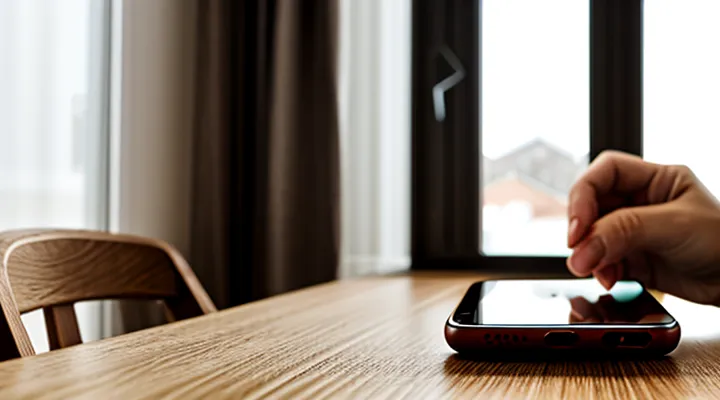Подготовка к обновлению приложения «Госуслуги»
Проверка текущей версии
Проверка установленной версии приложения - первый шаг перед обновлением.
Откройте программу, найдите пункт «О приложении» в меню «Настройки». В открывшемся окне будет указана текущая версия, например 2.3.1.
Сравните полученный номер с информацией о последней версии, доступной в официальном магазине приложений. Для этого откройте Google Play или App Store, введите название сервиса и обратите внимание на раздел «Последнее обновление».
Если номера различаются, значит доступно более новое издание. При совпадении версий обновление не требуется.
Для быстрой проверки можно воспользоваться коротким списком действий:
- Запустить приложение.
- Перейти в «Настройки» → «О приложении».
- Считать номер версии.
- Сопоставить его с номером в магазине приложений.
Точная информация о версии позволяет сразу определить необходимость дальнейших действий.
Резервное копирование данных (при необходимости)
Перед началом обновления стоит оценить необходимость сохранения пользовательских данных. Если в приложении хранятся личные сведения, настройки профиля или документы, их стоит зафиксировать отдельно.
Для создания резервной копии выполните следующие действия:
- Откройте раздел «Настройки» в приложении.
- Перейдите в пункт «Резервное копирование и синхронизация».
- Выберите «Создать копию сейчас» и укажите место хранения (облако, SD‑карта или ПК).
- Дождитесь завершения процесса, убедившись в наличии полного архива.
После успешного сохранения данных можно приступить к загрузке новой версии. По завершении обновления проверьте наличие резервного файла и, при необходимости, восстановите его через тот же меню «Резервное копирование и синхронизация». Это гарантирует сохранность информации независимо от результатов обновления.
Обновление приложения «Госуслуги» на разных платформах
Обновление на Android
Через Google Play Маркет
Обновление приложения Госуслуги на Android‑устройствах производится через Google Play Маркет.
- Откройте Google Play Маркет.
- В строке поиска введите «Госуслуги» и откройте страницу приложения.
- Нажмите кнопку Обновить; если она отсутствует, приложение уже актуально.
После завершения загрузки проверьте номер версии в разделе «О приложении». При необходимости включите автоматическое обновление: откройте меню приложения в Play Маркет, выберите «Автообновление» и установите «По Wi‑Wi‑сети» или «По любой сети».
Регулярное обновление гарантирует доступ к новым функциям и исправлениям безопасности.
Обновление вручную (APK-файл)
Для ручного обновления Госуслуг через APK‑файл выполните последовательные действия.
- Перейдите на официальный сайт госуслуг.рф, откройте раздел «Скачать приложение».
- Скачайте файл APK последней версии. Убедитесь, что контрольная сумма совпадает с указанной на странице.
- На устройстве откройте Настройки → Безопасность и разрешите установку приложений из неизвестных источников.
- При необходимости удалите текущую версию Госуслуг, чтобы избежать конфликтов.
- Откройте скачанный APK, подтвердите установку и дождитесь завершения процесса.
- После установки откройте приложение, проверьте номер версии в настройках.
Если версия соответствует последнему релизу, обновление выполнено успешно. При возникновении ошибок повторите загрузку, проверив целостность файла.
Обновление на iOS
Через App Store
Для получения актуальной версии приложения Госуслуги на iPhone или iPad используйте App Store.
- Откройте App Store.
- Нажмите на значок профиля в правом верхнем углу.
- В разделе «Обновления» найдите приложение Госуслуги.
- Нажмите кнопку «Обновить». При отсутствии в списке выполните поиск по названию и нажмите «Обновить» на странице приложения.
Дополнительные рекомендации: подключите устройство к стабильному Wi‑Fi, освободите минимум 200 МБ свободного места, включите автоматическое обновление в настройках App Store, чтобы новые версии устанавливались без вмешательства.
Обновление на Huawei (AppGallery)
Для получения актуальной версии «Госуслуг» в магазине приложений Huawei необходимо выполнить несколько простых действий.
- Откройте AppGallery и убедитесь, что включён режим автоматических обновлений (Настройки → Обновления → Авто‑обновление → Вкл.).
- В строке поиска введите «Госуслуги» и выберите найденное приложение.
- Если рядом с названием отображается кнопка Обновить, нажмите её. При отсутствии кнопки обновления проверьте, не указана ли версия как «Установлена».
- При необходимости удалите приложение (долгое нажатие → Удалить), затем установите его заново, выбрав Установить. Это гарантирует загрузку последней сборки.
- После установки откройте приложение, дождитесь завершения загрузки сервисов Huawei Mobile Services и проверьте работу функций.
Если обновление не запускается:
- Очистите кэш AppGallery (Настройки → Приложения → AppGallery → Хранилище → Очистить кэш).
- Перезагрузите устройство.
- Убедитесь, что подключён к сети с достаточной скоростью и свободным объёмом памяти.
Эти действия позволяют быстро перейти на свежую версию «Госуслуг» и обеспечить корректную работу всех сервисов.
Возможные проблемы и их решения при обновлении
Проблемы с интернет-соединением
Проблемы с интернет‑соединением напрямую влияют на процесс обновления приложения Госуслуги. Нестабильный сигнал приводит к прерыванию загрузки пакета, что вызывает ошибки установки и потерю данных. Если соединение часто переключается между сетями, клиент может получать несовместимые версии файлов, что делает приложение нечитаемым.
Для устранения проблем рекомендуется:
- Проверить скорость соединения через онлайн‑тест; минимальная требуемая скорость - 2 Мбит/с.
- Отключить автоматическое переключение между Wi‑Fi и мобильным интернетом в настройках устройства.
- При работе через Wi‑Fi убедиться, что роутер не ограничивает протоколы HTTPS, используемые сервером обновлений.
- При низкой стабильности сети временно переключить устройство в режим «полёт», затем включить только Wi‑Fi, чтобы исключить помехи от Bluetooth и NFC.
- Очистить кэш DNS: в настройках сети выполнить команду «flushdns» или перезагрузить маршрутизатор.
Если после выполнения перечисленных действий загрузка всё равно прерывается, следует воспользоваться мобильным интернетом с более надёжным покрытием или подключить устройство к проводному Ethernet‑адаптеру. При постоянных сбоях рекомендуется обратиться к провайдеру для диагностики линии.
Недостаточно места на устройстве
Недостаток свободного места - частая причина невозможности установить новую версию «Госуслуги».
Для решения проблемы выполните последовательные действия:
- Откройте настройки устройства, перейдите в раздел «Хранилище».
- Просмотрите категории - приложения, фотографии, видео, кэш.
- Удалите ненужные приложения: удерживайте их и выберите «Удалить».
- Очистите кэш системных и сторонних программ: в настройках - «Память» → «Кэш».
- Перенесите медиа‑файлы на карту памяти или в облако.
- При необходимости удалите старую версию «Госуслуг», чтобы освободить место под обновление.
После освобождения минимум 150 МБ свободного пространства запустите процесс обновления через магазин приложений. Если свободное место всё ещё недостаточно, повторите шаги 3-5, пока требуемый объём не будет достигнут.
Проверка доступного пространства перед началом обновления гарантирует отсутствие прерываний и обеспечивает корректную установку новой версии.
Ошибки при скачивании или установке
При попытке получить новую версию приложения Госуслуги часто возникают ошибки загрузки или установки. Их причины обычно просты, но требуют быстрого устранения, иначе процесс обновления прерывается.
- Отсутствие свободного места - система прекращает запись новых файлов.
- Слабое или прерванное соединение - загрузка падает, файл повреждается.
- Несоответствие версии Android - новая версия требует более свежей ОС.
- Повреждённый APK‑файл - скачанный пакет невозможно распаковать.
- Отключённые права доступа - приложение не получает разрешения на запись в память.
- Конфликт с предыдущей версией - остатки старой установки мешают установке обновления.
Для устранения:
- Освободите минимум 200 МБ, удалив ненужные файлы или кэш.
- Переключитесь на стабильное Wi‑Fi, при необходимости повторите загрузку.
- Проверьте требуемый уровень Android в описании обновления, обновите систему при возможности.
- Удалите скачанный файл, загрузите его заново из официального источника.
- В настройках приложений включите разрешения на запись и установку из неизвестных источников.
- Полностью удалите старую версию, затем установите новую, следуя инструкциям установщика.
Эти действия устраняют большинство проблем, позволяя быстро завершить обновление приложения Госуслуги.
Несовместимость версии ОС
Несовместимость текущей версии операционной системы с новейшей сборкой мобильного сервиса Госуслуги часто приводит к ошибкам при попытке установки. Приложение требует минимум Android 8.0 (API 26) или iOS 13; более старые версии не поддерживают новые функции безопасности и интерфейсы, что блокирует процесс обновления.
Для устранения проблемы выполните следующие действия:
- Проверьте номер версии ОС в настройках устройства.
- Если версия ниже требуемой, обновите систему через «Настройки → Обновление ПО».
- После завершения системного обновления откройте магазин приложений и запустите установку последней версии сервиса.
- При невозможности обновить ОС (устройства с устаревшим железом) рассмотрите альтернативу: используйте веб‑портал госуслуг в браузере.
Обновление будет успешно завершено только после соответствия ОС минимальным требованиям, что гарантирует корректную работу всех функций сервиса.
Важные аспекты после обновления
Проверка работоспособности приложения
Обновление приложения Госуслуги завершено - проверка его работоспособности обязательна.
- Запустите приложение, убедитесь, что главный экран отображается без задержек.
- Выполните вход в личный кабинет: введите логин и пароль, проверьте, что процесс аутентификации проходит без ошибок.
- Откройте раздел «Мои услуги», нажмите на любую услугу, убедитесь, что загрузка данных происходит корректно и без сообщений о сбоях.
- Проверьте работу push‑уведомлений: отправьте запрос на подтверждение действия и убедитесь, что приложение получает уведомление в реальном времени.
- Выполните тестовую операцию, например, оплату штрафа или подачу заявления, и убедитесь, что транзакция завершается успешно, а подтверждение отображается в истории.
Если все пункты выполнены без сбоев, приложение готово к работе. При обнаружении ошибок повторите обновление или обратитесь к службе поддержки.
Настройка уведомлений
После установки новой версии «Госуслуг» включите оповещения, чтобы получать сообщения о статусе заявок, сроках и изменениях в услугах.
Настройка уведомлений состоит из нескольких простых действий:
- Откройте приложение и перейдите в меню «Профиль».
- Выберите пункт «Настройки» → «Уведомления».
- Включите переключатели для нужных категорий: «Заявки», «События», «Новости».
- Установите предпочтительный способ оповещения: push‑уведомления, SMS или электронная почта.
- Сохраните изменения, нажав кнопку «Применить».
Проверьте работу системы, отправив тестовое уведомление из раздела «Помощь». При получении сообщения убедитесь, что выбранные каналы активны. Если уведомление не пришло, повторите пункт 3 и убедитесь, что в настройках телефона разрешён показ уведомлений для приложения.
Вопросы безопасности и конфиденциальности
Обновление мобильного клиента государственных услуг сопряжено с рисками, которые необходимо нейтрализовать до начала процесса.
- Официальный источник: скачивание только из Google Play или App Store гарантирует подлинность пакета, исключает подмену вредоносным кодом.
- Подпись приложения: проверка цифровой подписи подтверждает, что файл подписан уполномоченной стороной и не был изменён после публикации.
- Шифрование канала: передача данных через HTTPS с применением TLS‑1.3 защищает от перехвата и подмены запросов.
Для сохранения конфиденциальности личных данных следует выполнить несколько простых действий:
- Отключить автосинхронизацию до завершения установки, чтобы предотвратить передачу данных в непроверенный момент.
- Перед обновлением выйти из учётной записи и удалить кэш приложения; это устраняет возможные остаточные токены доступа.
- После установки проверить разрешения в настройках устройства и оставить только те, которые требуются для работы сервиса.
Контроль за безопасностью обновления достигается регулярным мониторингом официальных сообщений от разработчиков и своевременным применением патчей. При соблюдении перечисленных мер пользователь сохраняет целостность приложения и защищает личную информацию от несанкционированного доступа.